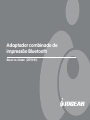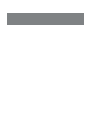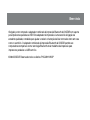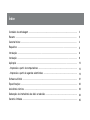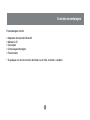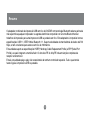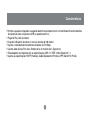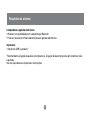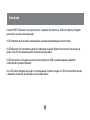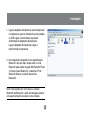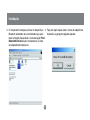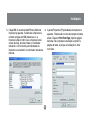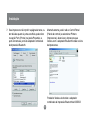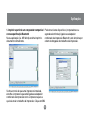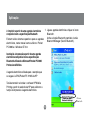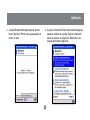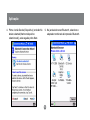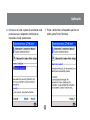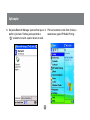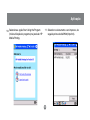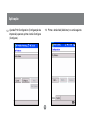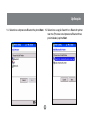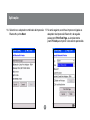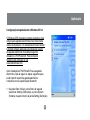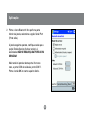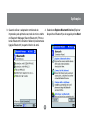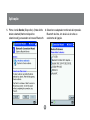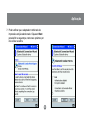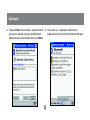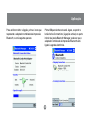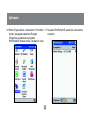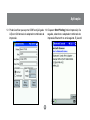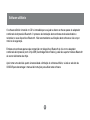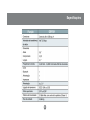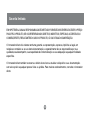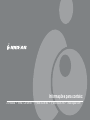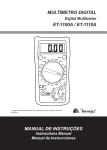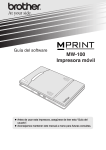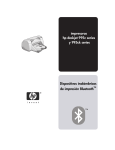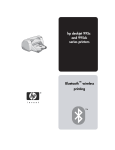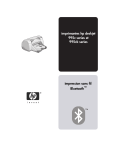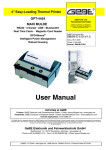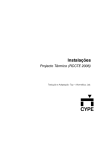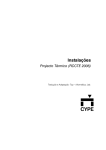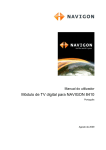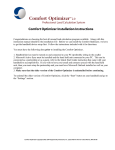Download GBP301W3 Portuguese manual.p65
Transcript
Adaptador combinado de impressão Bluetooth Manual do utilizador (GBP301W3) Bem-vindo Obrigado por ter comprado o adaptador combinado de impressão Bluetooth da IOGEAR com suporte para impressoras paralelas e USB. Este adaptador de impressão é um acessório de ligação de excelente qualidade, concebido para ajudar a reduzir a frustração de lidar com cabos tanto em casa como no escritório. O adaptador combinado de impressão Bluetooth da IOGEAR permite aos computadores compatíveis com a tecnologia Bluetooth enviar trabalhos de impressão para impressoras paralelas ou USB sem fios. ©2004 IOGEAR. Reservados todos os direitos. PKG-M0112W3P Índice Conteúdo da embalagem ................................................................................................... 2 Resumo ......................................................................................................................... 3 Características ............................................................................................................... 4 Requisitos ...................................................................................................................... 5 Introdução ...................................................................................................................... 6 Instalação ...................................................................................................................... 8 Aplicação ....................................................................................................................... 12 - Impressão a partir de computadores ................................................................................. 12 - Impressão a partir de agendas electrónicas ....................................................................... 13 Software utilitário ............................................................................................................. 31 Especificações ................................................................................................................ 32 Assistência técnica .......................................................................................................... 33 Declaração de interferência de rádio e televisão ................................................................... 34 Garantia limitada .............................................................................................................. 35 Conteúdo da embalagem Esta embalagem contém: 1-Adaptador de impressão Bluetooth 1-Manual no CD 1-Guia rápido 1-Cartão de garantia/registo 1-Transformador * Se qualquer um dos itens estiver danificado ou em falta, contacte o vendedor. 2 Resumo O adaptador combinado de impressão USB sem fios da IOGEAR com tecnologia Bluetooth cabe na palma da mão e permite a qualquer computador ou agenda electrónica compatível com a norma Bluetooth enviar trabalhos de impressão para uma impressora USB ou paralela sem fios. Este adaptador é compatível com as especificações USB 1.1, IEEE 1284 e Bluetooth 1.1. Suporta velocidades de transferência de dados até 723 Kbps, e tem um alcance para acesso sem fios de 100 metros. Esta unidade suporta as especificações HCRP (Hardcopy Cable Replacement Profile) e SPP (Serial Port Profile), as quais integram a memória flash. Os circuitos RF do chip RF incluem funções completas de receptor e transmissor. Esta é uma unidade plug-n-play, não necessitando de nenhum controlador especial. Tudo o que tem de fazer é ligá-la à impressora USB ou paralela. 3 Características • Permite a qualquer computador ou agenda electrónica compatível com a norma Bluetooth enviar trabalhos de impressão para a impressora USB ou paralela sem fios. • Plug and Play, fácil de instalar • Dispositivo Bluetooth da classe 1 com um alcance de 100 metros • Suporta a velocidade de transferência de dados de 723 Kbps • Suporta redes do tipo Pico-net e Scatter-net e um máximo de 7 dispositivos • Este adaptador é compatível com as especificações USB 1.1, IEEE 1284 e Bluetooth 1.1. • Suporta as especificações HCRP (Hardcopy Cable Replacement Profile) e SPP (Serial Port Profile) 4 Requisitos do sistema Computadores e agendas electrónicas: • Windows & compatibilidade com a especificação Bluetooth • Pode ser necessário software adicional para as agendas electrónicas. Impressora: • Impressora USB ou paralela.* *Recomendamos a ligação de apenas uma impressora. A ligação de duas impressoras em simultâneo não é suportada. Não são suportadas as impressoras multi-funções. 5 Introdução O adaptador combinado Bluetooth da IOGEAR suporta impressoras IEEE1284 e USB, mas apenas uma ligação de cada vez. Ou seja, não suporta a ligação de duas impressoras em simultâneo. Se ligar impressoras às portas paralela e USB, apenas a impressora paralela funcionará. 1. Impressora USB 2. Impressora IEEE1284 para porta paralela 3. Alimentação 4. Botão Reset (Restaurar) 5. LED indicador de alimentação 6. LED Bluetooth 7. LED da impressora 6 Introdução O botão RESET (Restaurar) serve para reiniciar o adaptador da impressora. Utilize um objecto pontiagudo para iniciar o processo de restauração. O LED indicador da alimentação acende quando a unidade é alimentada pelo transformador. O LED Bluetooth fica intermitente quando é estabelecida a ligação Bluetooth mas não há transmissão de dados. Este LED fica estável aquando da transmissão de dados. O LED da impressora fica acesso quando há uma impressora USB ou paralela ligada ao adaptador combinado de impressão Bluetooth. Se o LED estiver desligado é porque não existe qualquer impressora ligada. O LED fica intermitente quando o adaptador combinado de impressão está a receber dados. 7 Instalação 1. Ligue o adaptador de impressão à porta disponível na impressora, quer se trate de uma porta paralela ou USB. Ligue o transformador à porta de alimentação do adaptador de impressão. Ligue o adaptador de impressão e ligue o transformador à impressora. 2. No computador compatível com a especificação Bluetooth, faça um duplo clique sobre o ícone Bluetooth para aceder à opção My Bluetooth Place (Os meus locais Bluetooth), e seleccione Find Bluetooth Device (Localizar dispositivos Bluetooth). Nota: Este exemplo tem como base o software Widcomm da Bluetooth, o ecrã de instalação pode ter um aspecto diferente se utilizar outro software. 8 Instalação 3. O computador começa a procurar os dispositivos 4. Faça um duplo clique sobre o ícone do adaptdor de impressão, a pergunta seguinte aparece: Bluetooth existentes nas proximidades logo após fazer um duplo clique sobre o ícone da opção Find Bluetooth Devices. Após isto deverá ver o ícone do adaptador da impressora. 9 Instalação 5. Clique OK. O assistente Add Printer (Adicionar impressora) aparece. Seleccione a impressora correcta e clique em OK. Neste caso, é a impressora Epson C62. Caso a impressora não conste da lista, terá de instalar o controlador utilizando o CD fornecido pelo fabricante da impressora ou transferir o controlador através da Internet. 6. A janela Properties (Propriedades) da impressora aparece. Pode mudar o nome da impressora nesta altura. Clique em Print Test Page (Imprimir página de teste). Se a impressora começar a imprimir a página de teste, é porque a instalação foi feita com êxito. 10 Instalação 7. Se a impressora não imprimir a página de teste, ou tem dúvidas quanto à porta escolhida, pode clicar na opção Ports (Portas) na janela Properties, a porta correcta é a porta do adaptador combinado de impressão Bluetooth. Alternativamente, pode ir até ao Control Panel (Painel de controlo) e seleccionar Printers (Impressoras), deverá ver a impressora que instalou com o adaptador Bluetooth listada na lista de impressoras. Parabéns! Acabou de instalar o adaptador combinado de impressão Bluetooth da IOGEAR. 11 Aplicação 1. Imprimir a partir de um computador compatível com a especificação Bluetooth Na sua aplicação (i.e. MS Word) escolha imprimir o documento normalmente. Pode ter até sete dispositivos (computadores ou agendas electrónicas) ligados ao adaptador combinado de impressão Bluetooth, este funciona por ordem de chegada dos trabalhos de impressão. Se houver mais do que uma impressora instalada, escolha a impressora que está ligada ao adaptador combinado de impressão como a impressora para a qual vai enviar o trabalho de impressão. Clique em OK. 12 Aplicação 1. Ligue a agenda electrónica e clique no ícone Bluetooth. Active a função Bluetooth premindo o botão Existem vários sistemas operativos para as agendas Bluetooth Manager (Gestor Bluetooth). electrónicas, neste manual vamos utilizar o Pocket PC 2003 e o Windows CE 3.0. 2. Imprimir a partir de uma agenda electrónica compatível com a especificação Bluetooth Instalação e impressão a partir de uma agenda electrónica compatível com a especificação Bluetooth utilizando o Microsoft Pocket PC 2003 Professional Edition. A agenda electrónica utilizada para o exemplo que se segue é a iPAQ Pocket PC h1945 da HP Terá de transferir e instalar o software HP Mobile Printing a partir do web site da HP para adicionar a função de impressão à agenda electrónica. O ícone Bluetooth 13 Aplicação 2. A janela Bluetooth Manager aparece, prima o botão “Tap New” (Premir novo) que aparece no centro do ecrã. 3. A janela Connection Wizard (Assistente de ligação) aparece, seleccione a opção Explore a Bluetooth device (Localizar um dispositivo Bluetooth) e de seguida prima Next (Seguinte). 14 Aplicação 4. Prima o botão Device (Dispositivo) (onde diz No device selected (Nenhum dispositivo seleccionado)), e de seguida prima Next. 5. Na janela do browser Bluetooth, seleccione o adaptador combinado de impressão Bluetooth. 15 Aplicação 6. Isto leva-o de volta à janela do assistente onde poderá ver que o adaptador combinado de impressão está já seleccionado. 7. Prima o botão Next, é-lhe pedido que crie um atalho, prima Finish (Terminar). 16 Aplicação 8. Na janela Bluetooth Manager, pode verificar que o 9. Prima novamente o botão Start (Iniciar) e atalho foi já criado. Feche a janela premindo o seleccione a opção HP Mobile Printing. “ x ” existente no canto superior direito do ecrã. 17 Aplicação 10. Seleccione a opção Start Using the Program (Iniciar utilização do programa) na janela do HP Mobile Printing. 11. Seleccione o documento a ser impresso, de seguida prima o botão Print (Imprimir). 18 Aplicação 12. A janela Print Configuration (Configuração da impressão) aparece, prima o botão Configure (Configurar). 13. Prima o botão Add (Adicionar) no ecrã seguinte. 19 Aplicação 14. Seleccione a impressora Bluetooth e prima Next. 15. Seleccione a opção Search for a Bluetooth printer near me (Procurar uma impressora Bluetooth nas proximidades) e prima Next. 20 Aplicação 16. Seleccione o adaptador combinado de impressão 17. No ecrã seguinte, escolha a impressora ligada ao Bluetooth e prima Next. adaptador de impressão Bluetooth, de seguida pode premir Print Test Page, ou simplesmente premir Finish para imprimir o documento pretendido. 21 Aplicação Configuração e impressão com o Windows CE 3.0 O Windows CE3.0 e alguns sistemas operativos mais antigos para agendas electrónicas não incluem esta função de impressão. Os utilizadores têm de transferir e instalar software adicional para impressão a partir da agenda electrónica. No exemplo seguinte, instalámos o PrintPocketCE. Pode comprar e transferir este software no site www.fieldsoftware.com. Após instalação do PrintPocketCE na sua agenda electrónica, terá de seguir as etapas seguintes para poder imprimir a partir da agenda electrónica compatível com a especificação Bluetooth: 1. Na janela Start (Iniciar), prima Start, de seguida seleccione Settings (Definições), e prima System (Sistema) na parte inferior da janela Setting (Definição). 22 Aplicação 2. Prima o ícone Bluetooth. Nos perfis na parte inferior da janela, seleccione a opção Serial Port (Porta série). A janela seguinte aparece, certifique-se de que a opção Enable Service (Activar serviço) é assinalada e NÃO SE ESQUEÇA DA PORTA COM DE SAÍDA!! Mais tarde irá precisar desta porta. No nosso caso, a porta COM de saída é a porta COM 7. Prima o botão OK no canto superior direito. 23 Aplicação 3. Quando utilizar o adaptador combinado de 4. Seleccione Explore Bluetooth Device (Explorar impressão pela primeira vez, terá de criar o atalho dispositivos Bluetooth) e de seguida prima Next. no Bluetooth Manager (Gestor Bluetooth). Prima o botão Bluetooth Connection Wizard (Assistente de ligação Bluetooth) na parte inferior do ecrã. 24 Aplicação 5. Prima o botão Device (Dispositivo) (Onde diz No 6. Seleccione o adaptador combinado de impressão device selected (Nenhum dispositivo Bluetooth da lista, isto levá-lo-á de volta ao seleccionado)) para aceder ao browser Bluetooth. assistente de ligação. 25 Aplicação 7. Pode verificar que o adaptador combinado de impressão está já seleccionado. Clique em Next para definir a segurança, neste caso optámos por não utilizar a senha. 26 Aplicação 8. Clique em Next no ecrã anterior, poderá verificar que a porta utilizada é a porta série Bluetooth. Seleccione a porta série Bluetooth e prima Next. 9. Como pode ver, o adaptador combinado de impressão consta já da lista do Bluetooth Manager. 27 Aplicação Para verificar melhor a ligação, prima o ícone que representa o adaptador combinado de impressão Bluetooth, o ecrã seguinte aparece. Prima OK para fechar este ecrã. Agora, se premir o botão Active Connections (Ligações activas) na parte inferior da janela Bluetooth Manager, pode ver que o adaptador combinado de impressão Bluetooth está ligado à agenda electrónica. 28 Aplicação 10. Prima OK para fechar o ecrã anterior. Prima Start 11. Na janela PrintPocketCE, seleccione o documento (Iniciar), de seguida seleccione Program a imprimir. (Programas) e seleccione o programa PrintPocketCE clicando sobre o respectivo ícone. 29 Aplicação 12. Poderá verificar que a porta COM7 está já ligada 13. Clique em Start Printing (Iniciar impressão). De à Epson C62 através do adaptador combinado de seguida, seleccione o adaptador combinado de impressão. impressão Bluetooth no ecrã seguinte. E já está! 30 Software utilitário O software utilitário fornecido no CD foi concebido para o ajudar a alterar as chaves passe do adaptador combinado de impressão Bluetooth. O processo de instalação deste software envolve desinstalar e reinstalar os seus dispositivos Bluetooth. Não recomendamos a utilização deste software a não ser por motivos de segurança. Embora este software apenas seja compatível com dispositivos Bluetooth (e não com o adaptador combinado de impressão) com o chip CSR (Cambridge Silicon Radios), pode não suportar módulos Bluetooth de outros fabricantes de chips. Após tomar uma decisão quanto à necessidade e limitação do software utilitário, vá até ao web site da IOGEAR para descarregar o manual de instruções para utilizar este software. 31 Especificações 32 Suporte técnico Se necessitar de suporte técnico, consulte a Tech Info Library (T.I.L., Biblioteca de Informações Técnicas) da IOGEAR® no site www.iogear.com/support para obter as dicas, os truques e as soluções de problemas mais recentes. A T.I.L. da IOGEAR foi desenvolvida para oferecer as mais recentes informações técnicas sobre os nossos produtos. Lá, você encontrará a maioria das respostas para as suas dúvidas. Portanto, consulte-a antes de contatar o suporte técnico. O suporte técnico está disponível de segunda-feira a sexta-feira de 8h00 às 17h00 (horário da costa oeste dos EUA) pelo telefone (949) 453-8782 ou pelo email [email protected]. 33 Declaração de interferência em rádio ou TV AVISO!!! Este equipamento produz, utiliza e pode irradiar energia de radiofreqüência e, se não for instalado e utilizado de acordo com o manual de instruções, poderá provocar interferência em radiocomunicações. Este equipamento foi testado e está de acordo com os limites de um dispositivo digital de Classe B, conforme a Parte 15, subparte J, das normas da FCC, previstas para oferecer proteção razoável contra tais interferências durante a operação em ambientes comerciais. A operação deste equipamento em áreas residenciais poderá provocar interferência e, nesse caso, o usuário, por sua conta, terá de tomar quaisquer medidas necessárias para corrigir a interferência. 34 Garantia limitada EM HIPÓTESE ALGUMA A RESPONSABILIDADE DIRETA DO FORNECEDOR DEVERÁ EXCEDER O PREÇO PAGO PELO PRODUTO, SE OCORREREM DANOS DIRETOS, INDIRETOS, ESPECIAIS, ACIDENTAIS OU CONSEQÜENTES, RESULTANTES DO USO DO PRODUTO, CD OU DE SUA DOCUMENTAÇÃO. O fornecedor direto não oferece nenhuma garantia ou representação, expressa, implícita ou legal, em relação ao conteúdo ou ao uso desta documentação, e especialmente não se responsabiliza por sua qualidade, seu desempenho, sua capacidade de comercialização ou sua adequação a qualquer finalidade específica. O fornecedor direto também se reserva o direito de revisar ou atualizar o dispositivo ou a documentação sem aviso prévio a qualquer pessoa física ou jurídica. Para maiores esclarecimentos, consulte o fornecedor direto. 35 Informações para contato: 23 Hubble • Irvine, CA 92618 • (P)949.453.8782 • (F)949.453.8785 • www.iogear.com